笔记本键盘全部失灵怎么办?有哪些解决方法?
- 电子常识
- 2025-01-05
- 43
笔记本键盘全部失灵,是许多用户在使用电脑过程中可能遇到的令人沮丧的问题。这不仅影响了工作的效率,也可能会给正在进行的项目或紧急任务带来不便。我们该如何应对这种情况呢?本文将为您提供一系列解决笔记本键盘全部失灵问题的步骤和方法,确保您能够快速恢复键盘的正常使用。
一、检查硬件连接
在深入技术层面之前,我们应该先从最基本的硬件检查做起,因为有时候问题可能仅仅是因为键盘上的外部连接器松动。
1.1重启笔记本电脑
有时简单的重启可以解决临时的硬件冲突或软件故障问题。将笔记本电脑关机,然后重新开机,观察键盘是否恢复正常。
1.2检查键盘连接
如果您的笔记本电脑支持外接键盘,尝试拔下并重新插入内部键盘的连接线,看是否能解决问题。

二、软件层面的故障排查
当硬件检查无果后,软件问题就成为了我们的下一个检查点。
2.1系统更新与驱动检查
系统更新和驱动程序的问题经常会导致硬件功能异常,因此确保您安装了所有最新的Windows更新,并检查设备管理器中有无键盘驱动程序的错误报告。
步骤:
1.点击“开始”按钮,选择“设置”。
2.选择“更新与安全”并进入“Windows更新”。
3.检查并安装所有可用的更新。
2.2禁用快速启动
快速启动可能会阻止某些硬件完全关闭和重新启动,导致故障。
步骤:
1.打开“控制面板”,选择“电源选项”。
2.点击“选择电源按钮的功能”。
3.点击“更改当前不可用的设置”。
4.取消“启用快速启动”复选框,点击“保存更改”。
2.3检查病毒或恶意软件
病毒或恶意软件有时会通过键盘劫持或其他恶意行为破坏键盘功能。
步骤:
1.使用可靠的防病毒软件扫描您的系统。
2.如果发现威胁,按照软件的指示进行清理。
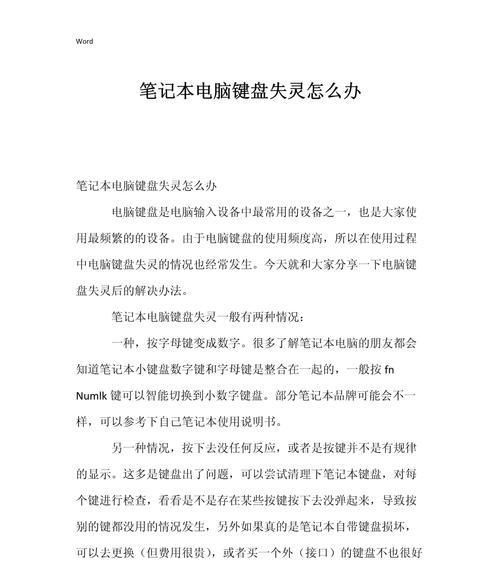
三、硬件故障的诊断与解决
如果上述方法仍然无法解决问题,硬件故障可能就是根源所在。
3.1清洁键盘
灰尘和碎屑可能会干扰键盘的正常工作。
步骤:
1.关闭笔记本电脑并拔掉电源。
2.使用压缩空气罐轻轻清扫键盘。
3.使用软刷或无绒布清除剩余的污垢。
3.2检查键盘功能键
功能键可能被意外关闭或调整,影响了键盘的正常使用。
步骤:
1.尝试按下键盘上的“FN”键加“NumLock”键,以确保数字键盘功能是打开的。
2.如果键盘上有“功能锁”键(如“F1-F12”键上的多功能指示灯),检查是否有指示灯熄灭,如果有的话,试着重新按下该功能键。
3.3专业硬件检测工具
如果上述步骤仍无法解决问题,可能需要更深入的硬件检测。
步骤:
1.使用诸如HWMonitor或Speccy这样的硬件检测软件。
2.检查软件是否能识别键盘硬件是否存在。
3.如果无法识别,可能需要联系笔记本制造商的客服或专业的维修服务。

四、外部解决方案
如果您的笔记本键盘问题无法通过上述方法解决,您可能需要考虑替代方案。
4.1使用外接USB键盘
在等待笔记本电脑维修或更换期间,可以考虑使用外接USB键盘作为临时解决方案。
4.2联系制造商或专业维修服务
当硬件故障确定后,及时联系笔记本制造商或专业维修服务寻求帮助是必要的。
五、预防措施与建议
在解决了笔记本键盘失灵的问题后,采取一定的预防措施可以有效减少未来类似问题的发生。
5.1定期清洁键盘
定期清洁键盘,避免碎屑和灰尘积累。
5.2熟悉硬件维护
了解笔记本的硬件结构和维护知识,有助于在出现问题时迅速做出反应。
5.3使用键盘保护膜
使用键盘保护膜,预防液体溅落和其他意外造成损坏。
六、结论
笔记本键盘全部失灵虽然令人头疼,但大多数情况下,通过以上方法都能够找到解决之道。重要的是要进行系统性排查,从简单的硬件检查逐步深入到复杂的软硬件层面,必要时寻求专业人士帮助。综合以上所述,希望您能够尽快恢复笔记本键盘的正常使用,提升工作和学习效率。
版权声明:本文内容由互联网用户自发贡献,该文观点仅代表作者本人。本站仅提供信息存储空间服务,不拥有所有权,不承担相关法律责任。如发现本站有涉嫌抄袭侵权/违法违规的内容, 请发送邮件至 3561739510@qq.com 举报,一经查实,本站将立刻删除。